My XL Error – Bagi pelanggan setia XL berbagai kemudahan akan didapatkan jika menggunakan aplikasi myXL. Secara langsung aplikasi My XL memberikan layanan self care bagi pelanggan pascabayar, prabayar serta XL HOME. Kamu bisa melakukan cek kuota maupun pulsa, membeli paket, mengisi pulsa, mengaktifkan kartu XL, bagi pulsa serta mengakses berbagai layanan terbaik lainnya.
Namun ketika terjadi aplikasi My XL error maka semua aktivitas tidak dapat dilakukan sehingga harus tertunda. Sebagai pelanggan kita memang wajib memeriksa apakah XL gangguan hari ini dimana membuat aplikasinya tidak bisa digunakan. Karena pentingnya aplikasi My XL bagi sebagian orang maka pelanggan wajib tahu penyebab serta bagaimana langkah mengatasi error yang terjadi.
Beberapa pengguna menjumpai error ketika akan melakukan pembelian paket, scan voucher, Aktivasi SIM, cek kuota/pulsa atau mengakses beberapa menu yang disediakan. Secara otomatis ketika terjadi error pengguna merasa bingung karena kurang memahami penyebabnya. Terlebih jika myXL tidak bisa dibuka akan membuat pengguna sulit mengakses menu di dalamnya.
Ketika menjumpai myXL error hari ini maka pengguna dapat memeriksa terlebih dahulu sumber permasalahannya. Bagi yang merasa bingung kami sudah merangkum pembahasan My XL error sebagai berikut.
Penyebab My XL Error
Pengguna bisa menjumpai beberapa code myXL error. Beberapa code myXL erorr tersebut diantaranya seperti:
- Code 111
- Code 135
- Code 243
- Code 214
- Code 801
- Code 900
- Code 213
- Code 211
Bahkan kadang layar aplikasinya jadi blank putih dan tidak dapat dibuka. Perlu dipahami bahwa My XL hanya dapat diakses menggunakan koneksi internet. Jadi ketika error maka sumber masalahnya dapat berasal dari koneksi yang digunakan.
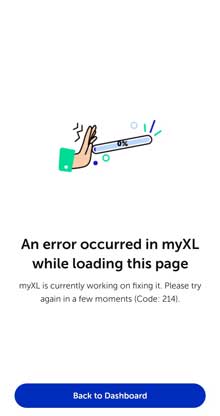
Selain itu aplikasinya juga bisa bermasalah sehingga tidak mampu menampilkan menu yang diinginkan pengguna. Faktor My XL error memang cukup beragam, beberapa di antaranya dapat diselesaikan pengguna dengan mudah.
- Cache pada aplikasi My XL terlalu penuh sehingga mengganggu fungsinya.
- Gangguan di My XL sehingga menyebabkan fitur nya tak dapat diakses.
- Masih menggunakan versi My XL lama sehingga kemungkinan besar menyebabkan error.
- Masalah dari perangkat yang digunakan baik tidak didukung atau pun memori penuh.
- Jaringan internet bermasalah sehingga menimbulkan error.
- Aplikasi tidak diijinkan bekerja di perangkat.
Cara Mengatasi My XL Error
Pada dasarnya untuk mengatasi error memang berbeda-beda tergantung sumber masalahnya. Kamu dapat mulai mengupdate aplikasinya sampai dengan menghapus cache atau sampah yang menumpuk. Pastikan juga versi My XL sudah sesuai dengan perangkat yang di gunakan supaya berjalan lancar.
Seperti penyebab kenapa kartu Axis tidak bisa digunakan jaringan internet juga sangat berpengaruh. Pastikan koneksi internet nya lancar supaya My XL bisa berjalan secara optimal. Lalu untuk mengatasi My XL error pengguna dapat melakukan beberapa langkah di bawah ini.
1. Update My XL
Langkah pertama silakan kamu melakukan update My XL di Google Play Store atau pun App Store. Pastikan update ke versi baru agar aplikasinya dapat berjalan dengan lancar. Biasanya karena bug di versi lama akan menyebabkan error dan gangguan lainnya.
2. Cek Koneksi Internet
Karena aplikasinya membutuhkan koneksi internet untuk berjalan maka bisa langsung memeriksa jaringannya. Pastikan koneksi nya berjalan lancar dan tidak mengalami gangguan. Pengguna dapat pula memakai Wifi sebagai alternatif untuk membuka My XL.
3. Restart Perangkat
Berikutnya kamu bisa melakukan restart smartphone Android atau iOS. Ketika restart maka jaringan akan mendapatkan sinyal sehingga My XL bisa di buka. Saat ada bug di aplikasinya juga dapat terselesaikan cukup dengan restart.
4. Berikan Ijin Untuk My XL
Selanjutnya silakan berikan semua ijin ke aplikasi My XL agar tidak diblokir akses nya. Pada dasarnya di Android terdapat berbagai macam Perijinan yang bisa diaktifkan oleh pengguna sesuai kebutuhan. Namun supaya tidak terjadi masalah ketika membuka My XL alangkah baiknya kamu aktifkan saja semua Perijinan.
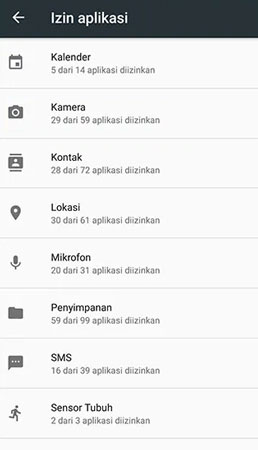
- Masuk ke Settings
- Lanjutkan pergi ke Apps
- Kemudian pilih menu Manage Apps
- Cari myXL kemudian masuk ke pengaturan nya
- Buka menu App Permisions lalu aktifkan semua ijin aplikasinya
5. Hentikan My XL & Mulai Ulang
Pilihan lainnya ketika menjumpai My XL error adalah menghentikan dan memulai ulang aplikasinya. Pada dasarnya dengan menghentikan aplikasinya dan dijalankan ulang akan membuat sistem nya bekerja normal.
- Masuk ke bagian Settings kemudian Apps
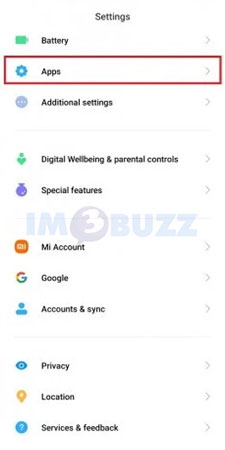
- Selanjutnya pergi ke Manage Apps
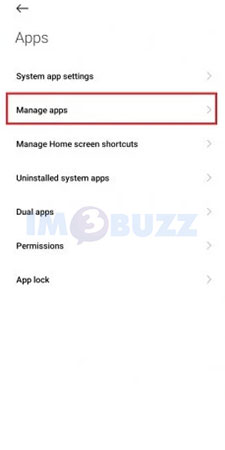
- Setelahnya cari myXL kemudian masuk ke pengaturan nya

- Berikutnya lanjutkan menekan Force Stop dan OK. Coba jalankan kembali My XL apakah error masih muncul atau tidak
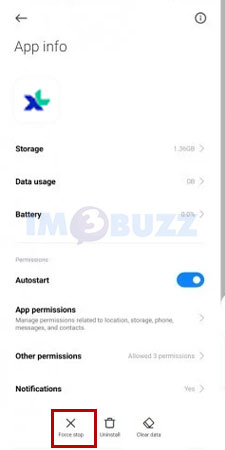
6. Hapus Cache
Untuk mengatasi My XL error juga dapat menghapus cache aplikasinya. Ketika cache bisa menyebabkan gangguan pada aplikasi sehingga harus ditangani. Caranya cukup mudah dengan masuk ke My XL dari pengaturan aplikasi kamu.
- Di menu App info silakan pilih opsi Clear Data
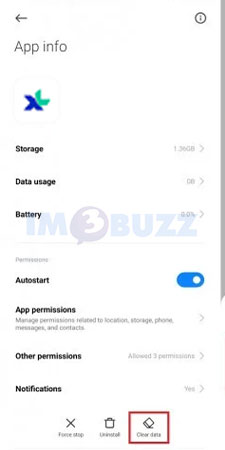
- Lanjutkan dengan memilih Clear Cache untuk menghapus file sampah
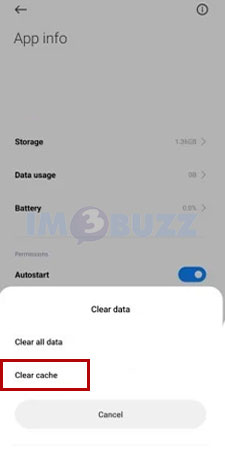
- Tekan OK lalu cache nya terhapus dan coba buka lagi My XL
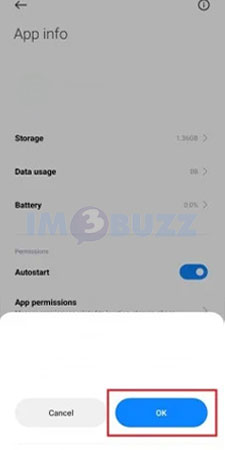
7. Hapus Data
Jika cache sudah terhapus namun masih error maka silakan kamu coba menghilangkan datanya. Namun risikonya kamu harus login ulang ke My XL karena seluruh penyimpanan nya akan dihapus.
- Pada bagian App info silakan tekan Clear Data
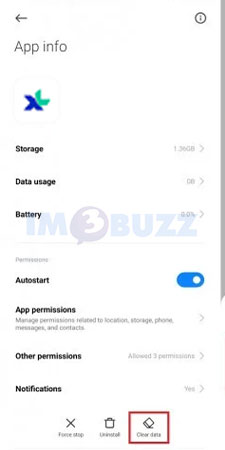
- Silakan memilih Clear all data
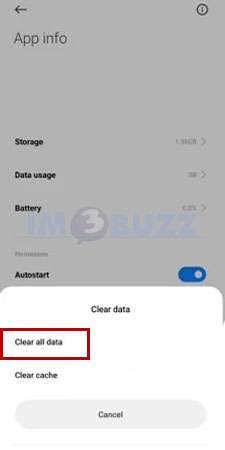
- Konfirmasi dengan OK maka semua datanya terhapus. Buka My XL lalu login ulang dan coba fungsinya
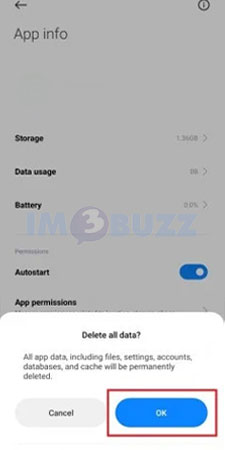
8. Copot & Pasang Kembali My XL
Ketika masih menjumpai My XL error maka kamu bisa untuk install ulang. Kunjungi laman aplikasinya di App Store atau Play Store kemudian uninstall. Sesudah selesai lanjutkan dengan menginstall kembali dan coba apakah masih error.
9. Menghapus File dari Penyimpanan
Lalu My XL error juga dapat disebabkan karena file di perangkat smartphone terlalu penuh. Silakan kamu hapus file yang sudah tidak digunakan lagi supaya kapasitas penyimpanan lebih lega. Hal ini akan sangat berpengaruh agar aplikasinya berjalan secara optimal.
10. Menunggu Perbaikan Selesai
Kemudian saat My XL error berasal dari gangguan atau maintenance maka pengguna hanya bisa menunggu hingga selesai. Pada dasarnya waktu maintenance memang tidak bisa diprediksi karena kebijakan nya dipegang penuh oleh XL.
11. Hubungi Call Center XL
Saat My XL error tidak bisa diatasi baru kamu bisa meminta bantuan ke call center. Tersedia layanan via telepon, email serta sosial media sehingga mudah digunakan. Kamu bisa menanyakan masalah error kemudian mendapatkan bantuan langsung dari CS.
- Call center XL: 817
- Email: customerservice@xl.co.id
- Twitter: @myXLCare
- Facebook: @myXL
12. Datang ke XL Center
Pilihan terakhir untuk mengatasi My XL error adalah dengan mendatangi XL Center terdekat di kota kamu. Petugas di tempat akan siap melayani pelanggan selama jam kerja berlangsung. Kamu dapat diberikan arahan untuk penyelesaian masalahnya.
Kesimpulan
Pada dasarnya My XL error memang dapat diperbaiki menggunakan beberapa langkah di atas. Selain itu pengguna juga lebih mudah mengetahui hal apa yang harus dilakukan berdasarkan indikasi penyebab error. Demikian pembahasan im3buzz.id, kiranya dapat membantu ketika kamu mengalaminya.